Dialogflow では、エンドユーザー表現から共通タイプを抽出するシステム エンティティが数多く提供されています。たとえば、@sys.color タイプを使用して、「赤」や「青」などの値を抽出できます。システム エンティティ リファレンスに、システム エンティティの全リストがあります。
ほとんどのアプリケーションで、システム エンティティにより提供される値は問題なく動作します。しかし、一部のアプリケーションでは、システム エンティティの値を追加する必要がある場合があります。たとえば、@sys.color の値のリストに「青緑」を追加する必要がある場合があります。この目的のために、一部のシステム エンティティの拡張が可能になっています。システム エンティティ リファレンスでは、拡張可能なシステム エンティティが一覧表示されています。このドキュメントの残りのセクションでは、システム エンティティを拡張する方法について説明します。
システム エンティティのサポートは、言語ごとに異なります。詳細については、システム エンティティの制限事項をご覧ください。
このデータがある場所
エージェントを作成する際は、Dialogflow ES コンソール(ドキュメントに移動、コンソールを開く)を使用するのが最も一般的です。コンソールの使用方法は次のとおりです。エージェントのシステム エンティティにアクセスするには、次の手順を行います。
- Dialogflow ES コンソールに移動します。
- エージェントを選択します。
- 左側のサイドバーのメニューで [Entities] を選択します。
- システム エンティティの [System] タブを選択します。
コンソールではなく API を使用してエージェントを作成する場合は、EntityTypes リファレンスをご覧ください。API のフィールド名はコンソールのフィールド名と同様です。以下の手順では、コンソールと API の間の重要な違いを説明します。
エンティティ ページからシステム エンティティを拡張する
エンティティ ページで、エージェントが使用するシステム エンティティを表示し、次の手順で拡張できます。
- いずれかのパラメータで、システム エンティティを使用します。
- 左側のサイドバーのメニューで [Entities] を選択します。
- システム エンティティの [System] タブを選択します。
- エージェントが現在使用しているシステム エンティティが一覧表示されます。グレーで表示されているエンティティは拡張できません。通常のフォント色で表示されているエンティティは拡張可能です。
- 拡張可能なエンティティを選択し、拡張後の値を変更できます。
- エンティティを拡張する値を使用してエンティティ エントリを指定します。
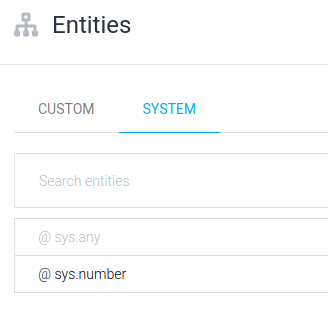
API を使用してシステム エンティティを拡張する
API を使用してシステム エンティティを拡張する場合は、カスタム エンティティの作成方法と同様にシステム エンティティの拡張を作成します。拡張するシステム エンティティの名前を指定し、拡張に使用する値を指定します。拡張可能でないシステム エンティティを拡張しようとすると、エラーが発生します。
トレーニング フレーズにアノテーションを付けてシステム エンティティを拡張する
インテント ページのトレーニング フレーズのセクションから、トレーニング フレーズにアノテーションを付けることにより、システム エンティティを拡張できます。選択した値を含まない拡張可能なシステム エンティティでトレーニング フレーズの一部に手動でアノテーションを付けると、その値をシステム エンティティに追加するよう求められます。

